Daftar isi
Anda dapat menggabungkan ruang yang tidak teralokasi Windows 11/10 atau Windows 7 dengan Manajemen Disk Windows tradisional atau perangkat lunak pengoptimalan partisi pihak ketiga - EaseUS Partition Master, yang memungkinkan cara paling langsung untuk menambahkan ruang yang tidak teralokasi ke drive C atau volume disk lain tanpa memengaruhi data.
| Solusi yang Bisa Diterapkan | Pemecahan Masalah Langkah demi Langkah |
|---|---|
| Gabungkan Ruang yang Tidak Teralokasi ke Drive C (EaseUS Partition Master) |
#1. Gabungkan Ruang yang Tidak Teralokasi di Windows 11/10 (tidak berdekatan)... Langkah lengkap #2. Gabungkan Ruang yang Tidak Teralokasi di Windows 11/10 pada Disk yang Lebih Besar dari 2TB... Langkah-langkah lengkap |
| Tambahkan Ruang yang Tidak Teralokasi ke drive C | Langkah 1 : Instal dan jalankan Manajemen Disk. Klik kanan partisi yang ingin Anda tambahkan ruang yang tidak terisi dan... Langkah lengkap |
Apa Itu Ruang yang Tidak Teralokasi
Ruang yang tidak teralokasi dijelaskan sebagai blok ruang kosong yang belum ditetapkan huruf drive-nya oleh Windows. Tanpa alokasi, sistem operasi tidak akan mengenali ruang tersebut atau mengizinkan penulisan file ke dalamnya. Untuk mengisi penuh ruang yang tidak teralokasi pada hard drive Anda, Anda dapat membuat partisi baru di dalamnya atau menggabungkannya ke dalam partisi yang sudah ada.
Di Windows, program Manajemen Disk adalah tempat Anda dapat melihat ruang yang tidak teralokasi, dan berikut tampilannya:
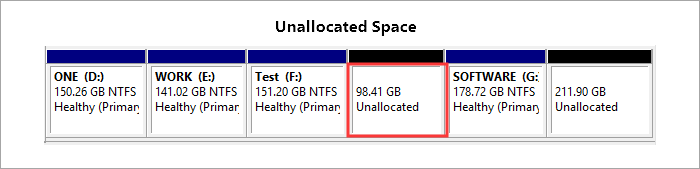
Selain itu, alternatif pihak ketiga juga dilengkapi dengan peta disk tempat ruang yang tidak teralokasi akan ditampilkan. Pada EaseUS Partition Master, berikut tampilan ruang yang tidak teralokasi:
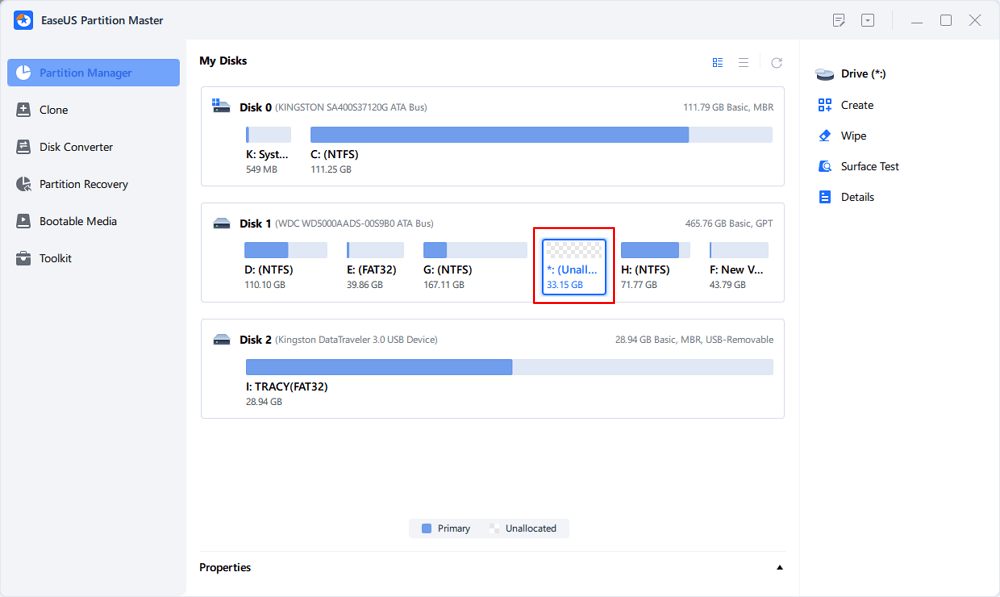
Bagaimana Cara Menggabungkan Ruang Disk yang Tidak Teralokasi di Windows 11/10
Karena ruang yang tidak teralokasi dianggap sebagai bagian yang hilang dari ruang yang digunakan pada hard drive di Windows, mengapa tidak menggunakannya sekarang juga? Jika Anda tertarik untuk menggabungkan ruang disk yang tidak teralokasi alih-alih membuat yang baru, ada dua cara bagi Anda untuk mentransfer ruang yang tidak teralokasi dengan aman.
- 1. Tambahkan ruang yang tidak teralokasi ke drive C
- 2. Gabungkan ruang yang tidak teralokasi ke partisi data
Baik Windows Disk Management maupun EaseUS Partition Master memungkinkan kemungkinan untuk menggabungkan ruang yang tidak teralokasi ke partisi yang diinginkan, tetapi keduanya membedakan satu sama lain mengenai apakah keduanya berkesinambungan atau tidak.
Bisakah Saya Menggabungkan Dua Ruang yang Tidak Teralokasi?
Apakah Anda melihat dua ruang kosong lagi di hard drive komputer Anda seperti saya? Tidak apa-apa. Anda dapat mengelola sebanyak mungkin partisi kosong dengan alat partisi yang sesuai. Meskipun kedua alat tersebut secara teknis mampu menangani ruang kosong, keduanya berfungsi dengan cara yang sangat berbeda. Semakin banyak ruang kosong yang Anda dapatkan, semakin rumit bagi Anda untuk menyelesaikannya di Manajemen Disk. Sementara EaseUS Partition Master berguna untuk mempercepat proses, sekaligus menyelesaikannya tanpa memengaruhi partisi lain dan data yang ada!

Cara Menggabungkan Ruang yang Tidak Teralokasi ke Drive C di Windows 11/10/7 dengan EaseUS Partition Master
Seperti yang telah Anda pelajari sebelumnya, perangkat lunak pengelola partisi EaseUS dapat menangani satu lagi ruang yang tidak teralokasi yang bersifat kontinu atau tidak kontinu dengan drive C, atau volume disk lain yang Anda tetapkan untuk menyediakan ruang yang tidak teralokasi. Terlebih lagi, perangkat lunak ini cukup kompeten untuk membantu Anda mengatasi masalah ruang disk yang rendah meskipun tidak ada ruang yang tidak teralokasi untuk memperluas partisi sistem.
#1. Gabungkan Ruang yang Tidak Teralokasi di Windows 11/10 (tidak berdekatan)
Langkah 1. Temukan Partisi Target.
Buka Partition Manager, cari partisi target dan pilih "Ubah Ukuran/Pindahkan".

Langkah 2. Perluas Partisi Target.
Tarik panel partisi ke kanan atau kiri untuk menambahkan ruang yang tidak teralokasi ke partisi Anda saat ini dan klik "OK" untuk mengonfirmasi.

Opsi Tambahan: Dapatkan Ruang dari Drive Lain
Jika tidak terdapat cukup ruang yang tidak teralokasi pada disk Anda, klik kanan pada partisi besar dengan ruang kosong yang cukup, lalu pilih "Alokasikan ruang".
Kemudian pilih partisi target yang ingin Anda perluas pada kolom alokasi ruang.

Langkah 3. Jalankan Operasi untuk Memperluas Partisi.
Tarik titik-titik partisi target ke ruang yang tidak teralokasi dan klik "OK".

Kemudian klik tombol "Jalankan Tugas" dan klik "Terapkan" untuk menyimpan semua perubahan.
#2. Gabungkan Ruang yang Tidak Teralokasi di Windows 11/10 pada Disk yang Lebih Besar dari 2TB
Jika hard disk Anda lebih besar dari 2TB dan menginisialisasinya ke MBR, maka hard disk akan dibagi menjadi dua ruang yang tidak teralokasi di Manajemen Disk. Seperti yang kita ketahui, MBR hanya mendukung disk hingga 2TB. Anda perlu mengonversi MBR ke GPT sebelum menggabungkan ruang yang tidak teralokasi lebih besar dari 2TB.

Anda dapat mencoba Manajemen Disk untuk mengonversi tetapi berwarna abu-abu. Karena alat bawaan hanya dapat mengonversi format partisi pada disk kosong, jangan khawatir. Berikut adalah solusi yang lebih baik untuk mengonversi gaya partisi tanpa menghapus data apa pun - EaseUS Partition Master.
Langkah 1. Unduh dan luncurkan EaseUS Partition Master di komputer Anda.
Langkah 2. Buka Disk Converter, pilih "Convert MBR to GPT" dan klik "Next" untuk melanjutkan.

Langkah 3. Pilih disk MBR target yang ingin Anda ubah ke GPT, lalu klik "Konversi" untuk memulai konversi.

Sekarang Anda dapat melihat dua ruang yang tidak teralokasi menjadi satu. Kemudian Anda menggunakan Manajemen Disk untuk menggabungkannya ke disk lain atau menerapkan EaseUS Partition Master untuk menggabungkan ruang yang tidak teralokasi di Windows 11/10.

Apakah Anda menyukai dua cara untuk menggabungkan ruang yang tidak teralokasi ke drive C? Jika Anda menyukai halaman ini, klik tautan di bawah ini untuk berbagi dengan lebih banyak orang.
Cara Menambahkan Ruang yang Tidak Teralokasi ke Drive C
Untuk menggabungkan ruang yang tidak teralokasi ke drive C dengan Manajemen Disk Windows, Anda perlu menggunakan fungsi "Extend Volume". Anda harus memastikan bahwa ruang yang tidak teralokasi tersebut berkesinambungan dengan partisi sistem. Misalnya, harus C: + Unallocated + D:, sehingga Anda dapat langsung mengklik kanan pada drive C dan memilih "Extend Volume..." untuk mulai menggabungkan ruang yang tidak teralokasi ke drive C. Buka Manajemen Disk dan coba langkah-langkahnya satu per satu.
Langkah 1 : Instal dan jalankan Manajemen Disk. Klik kanan partisi yang ingin Anda tambahkan ruang yang tidak teralokasi, lalu pilih Perluas Volume untuk menggabungkan Partisi (misalnya partisi C).
Langkah 2 : Ikuti Panduan Perluas Volume, lalu klik Selesai.
Langkah 3 : Di jendela pop-up, Anda akan menyadari ukuran partisi telah ditingkatkan.
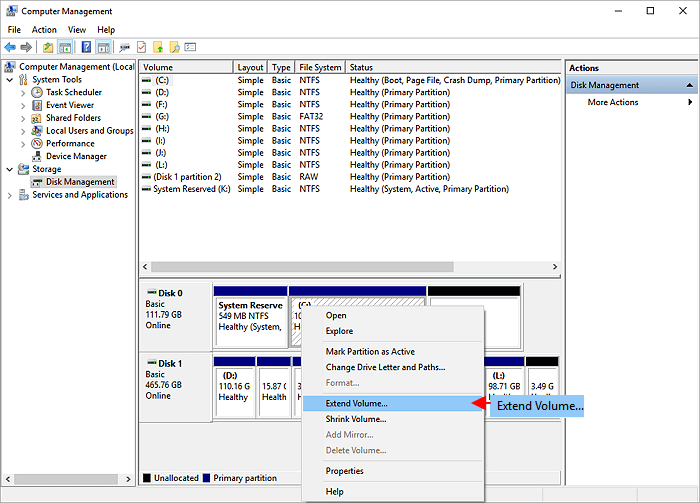
Bagaimanapun, ruang yang tidak teralokasi tidak berada di sisi kanan drive C yang berdekatan, Anda tidak dapat menambahkan ruang yang tidak teralokasi ke drive C karena Perluas Volume berwarna abu-abu .
Sebaliknya, EaseUS Partition Master lebih fleksibel untuk menangani ruang yang tidak teralokasi baik yang berdekatan maupun tidak berdekatan di Windows 11/10/8.1/8/7/XP/Vista. Apa saja fitur luar biasa yang membuatnya menonjol dalam hal cara yang nyaman dan mudah untuk menambah ruang pada drive C tanpa kehilangan satu data pun?
1. Ubah Ukuran/Pindahkan Partisi
Di mana letak ruang yang tidak teralokasi? Apakah harus berada di sisi kanan drive C? Bagaimana dengan drive C dan ruang yang tidak teralokasi dipisahkan oleh drive D, E atau F? Tidak masalah meskipun Anda mengejar ketinggalan dalam semua situasi karena Anda masih dapat menggunakan metode 'seret dan pindahkan' sederhana untuk menelan semua ruang yang tidak teralokasi ke dalam drive sistem.
2. Alokasikan Ruang
Fitur ini baru saja ditambahkan dalam pembaruan perangkat lunak terkini. Bagian yang paling menakjubkan adalah Anda bahkan tidak mempertimbangkan apakah saat ini Anda memiliki ruang yang tidak terisi atau tidak, yang menghemat langkah penting untuk mengecilkan satu partisi guna menciptakan ruang yang tidak terisi guna memperluas drive C sebelumnya. Manajemen Disk Windows diperkirakan tidak akan memiliki fitur ini dalam beberapa hari mendatang.
Artikel Terkait
-
Cara Mengakses Partisi dan Data EXT4 di Windows 11/10 pada tahun 2024
![author icon]() Susanne/2024/09/30
Susanne/2024/09/30
-
Ubah Ukuran/Pindahkan Partisi untuk Mengatasi Masalah Ruang Disk Rendah
![author icon]() Susanne/2024/11/20
Susanne/2024/11/20
-
Cara Memformat Hard Drive PS4 di PC di Windows [Panduan Lengkap Anda di Sini]
![author icon]() Susanne/2024/11/14
Susanne/2024/11/14
-
Cara Menghapus Ubuntu dari Dual Boot Windows 🔥
![author icon]() Susanne/2024/11/20
Susanne/2024/11/20